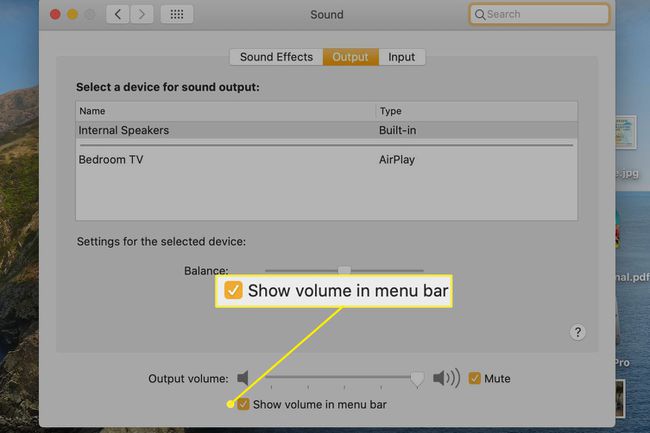เลือกเสียงเข้าและออกจากแถบเมนูของ Mac
โดยใช้ ค่ากำหนดของระบบs > เสียง เป็นวิธีมาตรฐานในการเลือกอินพุตหรือเอาต์พุตเสียง แต่ยุ่งยาก ให้ใช้เคล็ดลับง่ายๆ นี้เพื่อเปลี่ยนการตั้งค่าเสียงอย่างรวดเร็วแทน
ข้อมูลที่นี่ได้รับการยืนยันใน macOS 10.15 (Catalina) แต่ควรใช้กับ. เวอร์ชันเก่ากว่า macOS และ OS X ด้วยเช่นกัน

การใช้ปุ่มตัวเลือก
คลิกไอคอนระดับเสียงใน แถบเมนู ที่ด้านบนของหน้าจอจะแสดงแถบระดับเสียง อุปกรณ์ส่งออกที่พร้อมใช้งาน และลิงก์ไปยัง การตั้งค่าเสียง. ไอคอนดูเหมือนลำโพงขนาดเล็ก
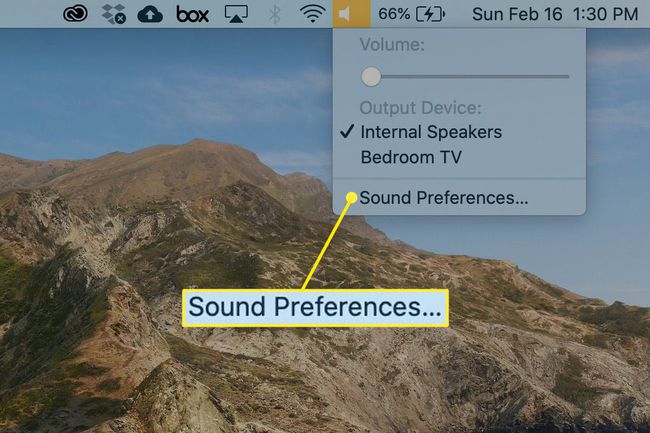
หากต้องการดูตัวเลือกเดียวกันและอินพุตที่มีอยู่ ให้กด ตัวเลือก ขณะเลือกไอคอนระดับเสียงในแถบเมนู

นี่เป็นเพียงตัวอย่างหนึ่งของฟังก์ชันและคุณสมบัติเพิ่มเติมมากมายที่คุณสามารถเข้าถึงได้ใน macOS โดยใช้ a คีย์ตัวแก้ไขพิเศษ.
ขึ้นอยู่กับรุ่น Mac และการตั้งค่าของคุณ คุณอาจมีหลายแหล่งสำหรับเสียงเข้า นอกเหนือจากไมโครโฟนภายในของคอมพิวเตอร์ของคุณ ตัวเลือกเอาต์พุตเสียงอาจรวมถึงหูฟัง, Apple TV, ลำโพงภายนอก และอื่นๆ นอกเหนือจากลำโพงภายในของคุณ ตัวเลือกเหล่านี้ยังปรากฏใน เสียง บานหน้าต่างการตั้งค่า
หากคุณไม่เห็นตัวควบคุมระดับเสียงในแถบเมนู
วิธีแสดงไอคอนควบคุมระดับเสียงที่หายไปในแถบเมนูของคุณ:
-
เลือก ค่ากำหนดของระบบ ในท่าเรือ จากเมนู Apple หรือใน Finder ที่ แอปพลิเคชั่น > ค่ากำหนดของระบบ.

-
คลิก เสียง.

-
ใน เอาท์พุต, ทำเครื่องหมายที่ช่องถัดจาก แสดงระดับเสียงในแถบเมนู.